美图秀秀如何为你的照片添加边框
摘要:打开我们的这个秀秀软件,如下图所示点击边框和美化图片即可左侧是各种边框的介绍右侧是具体的边框图形可以在左侧选择其中一个边框类型,在右侧再选择...
打开我们的这个秀秀软件,如下图所示
点击边框和美化图片即可
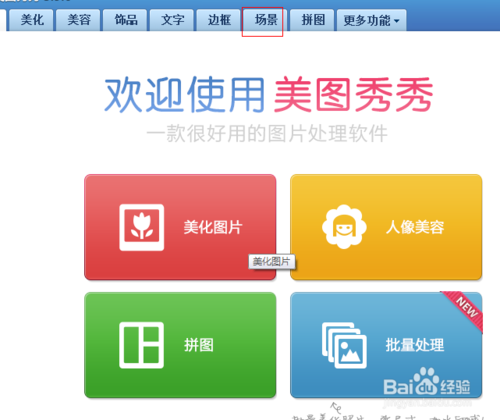
左侧是各种边框的介绍
右侧是具体的边框图形
可以在左侧选择其中一个边框类型,在右侧再选择想要的边框图形
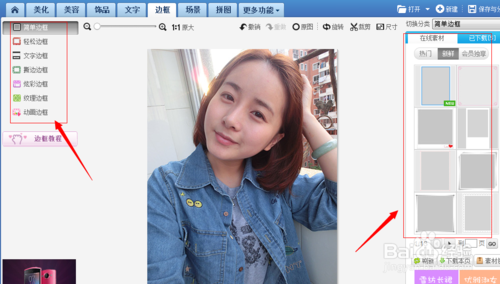
选择其中的一种,如下图所示
我们可以下载在线中的所有素材,会员除外
当然我们也可以去下载素材包,如图中
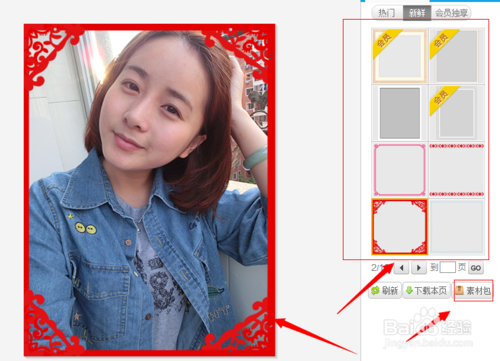
为了能够更好,更直观地展现你所处理好的图片
你可以点击如图中所示的复制图片功能
即可在聊天窗口中进行粘贴了,让更多的朋友观看了
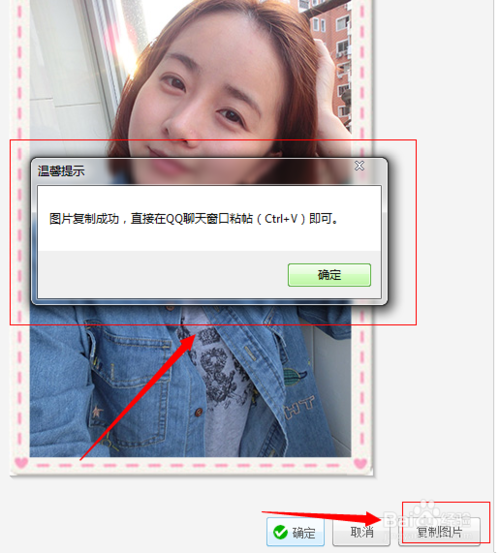
我们还可以选择更多类型的边框效果
如图中的下拉框中进行选择
好了,是不是很简单,大家去尝试下吧
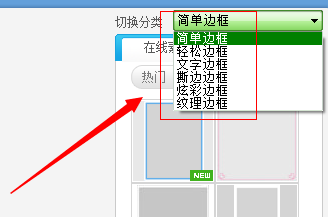
【美图秀秀如何为你的照片添加边框】相关文章:
★ 美图秀秀马赛克
上一篇:
漫画神器!美图看看畅看《海贼王》新篇
下一篇:
美图秀秀抠图换背景做出复古海报
